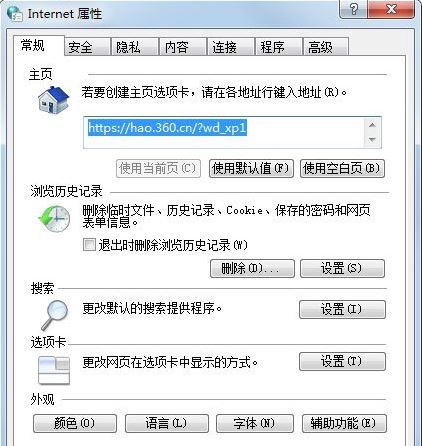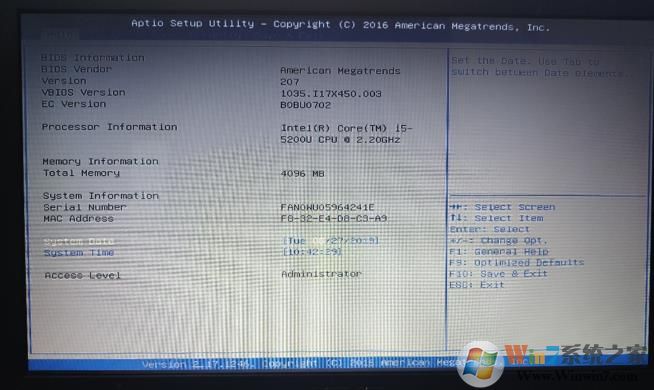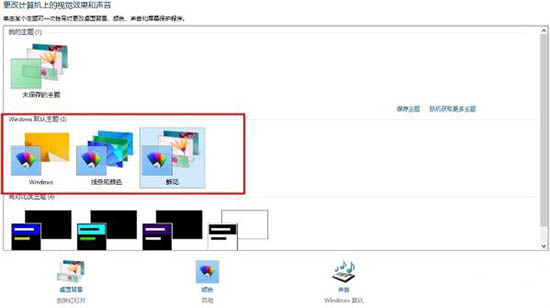- 编辑:飞飞系统
- 时间:2023-12-18
当电脑系统坏了的时候,很多人都想给电脑重装系统。一般我们会选择U盘PE重装,但是重装PE系统时发现PE系统无法识别固态硬盘。如果无法识别SSD,则无法在SSD上安装系统。这个时候我该怎么办呢?让小编为您带来U盘PE系统无法识别固态硬盘解决教程。
硬盘无法识别解决教程:
1、当PE中无法识别机械硬盘或固态硬盘时,首先我们需要进入BIOS,检查BIOS是否识别硬盘。这通常可以在SATA信息中看到。如果您在BIOS中没有找到您的硬盘,则说明BIOS尚未识别到您的硬盘,这意味着您的硬盘可能松动或未正确插入。您可以拔下并插入,然后重试。
2、如果在BIOS中看到硬盘,安装系统,但PE不识别,可以将硬盘模式改为IDE模式,一般都能识别。
3、建议您使用最新版本的PE系统,可以识别AHCI和IDE硬盘模式。
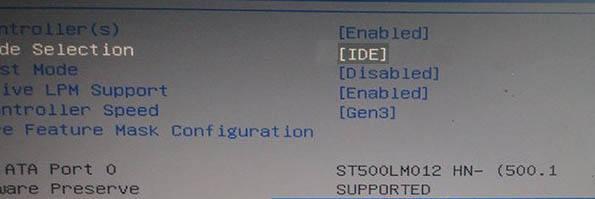
U盘PE重装教程:
1、解决无法识别固态硬盘的问题后,我们使用安装大师制作的USB启动盘,进入PE系统选择界面,选择WindowsPE/RamOS(新型号),回车进入PE系统。
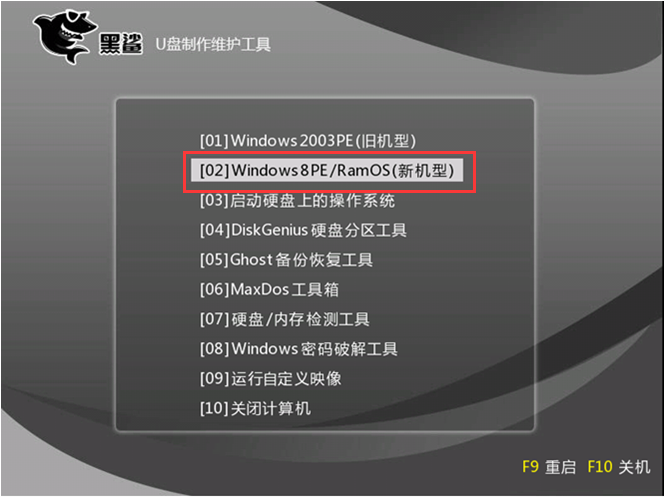
2、进入PE系统后,如果我们需要对固态硬盘进行分区,我们可以在桌面上打开分区大师对固态硬盘进行分区。分区时注意4K对齐,这样可以最大限度地发挥固态硬盘的性能。
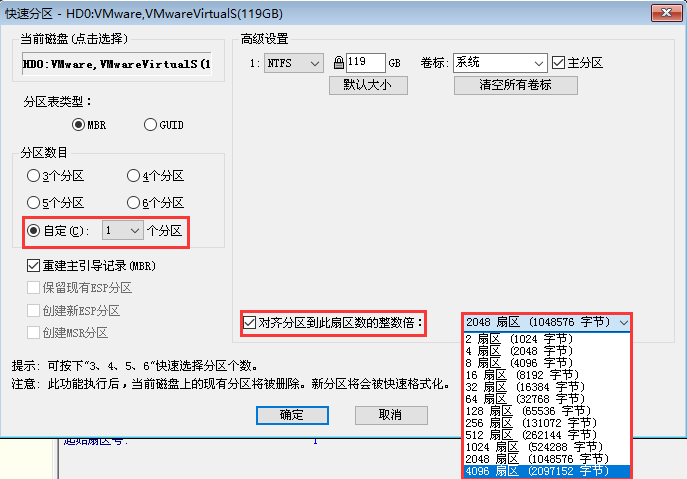
3、已经完成分区或者不需要分区的用户可以直接打开桌面上的PE安装工具,选择U盘中的系统文件,使用C盘作为安装分区,点击安装系统即可开始系统安装。
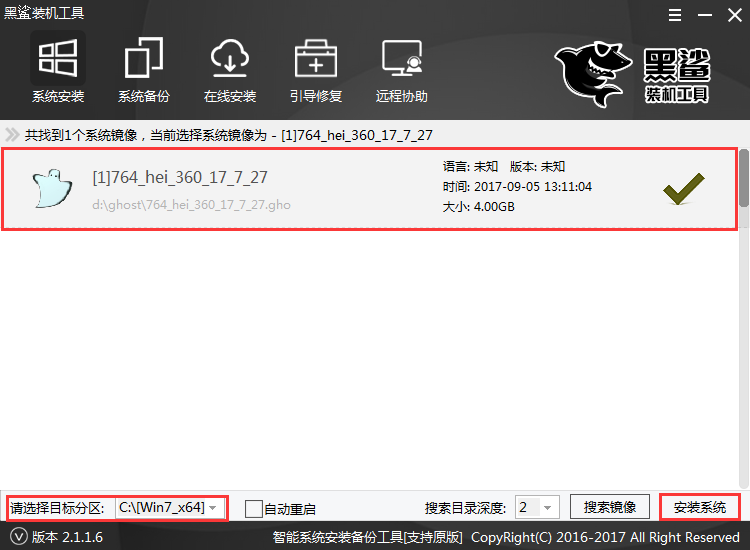
4、接下来我们只需耐心等待系统安装完成,然后拔掉U盘并重新启动电脑即可。
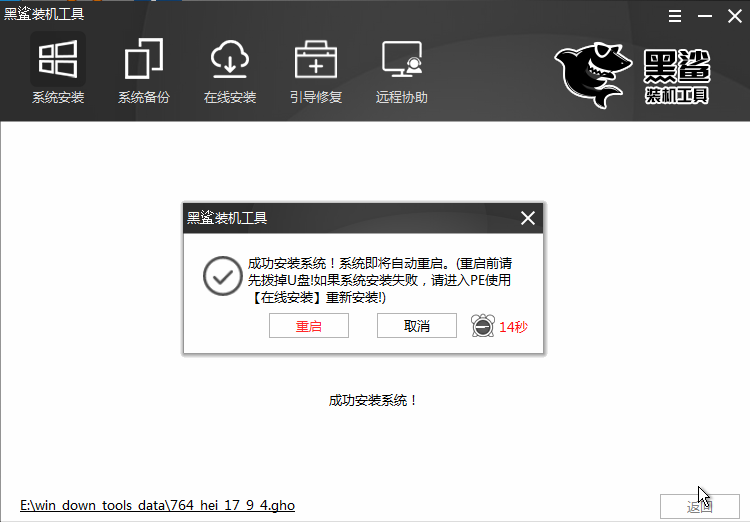
5、重启电脑后,安装师傅会为我们部署系统,安装驱动并激活系统。完成后即可进入系统正常使用。
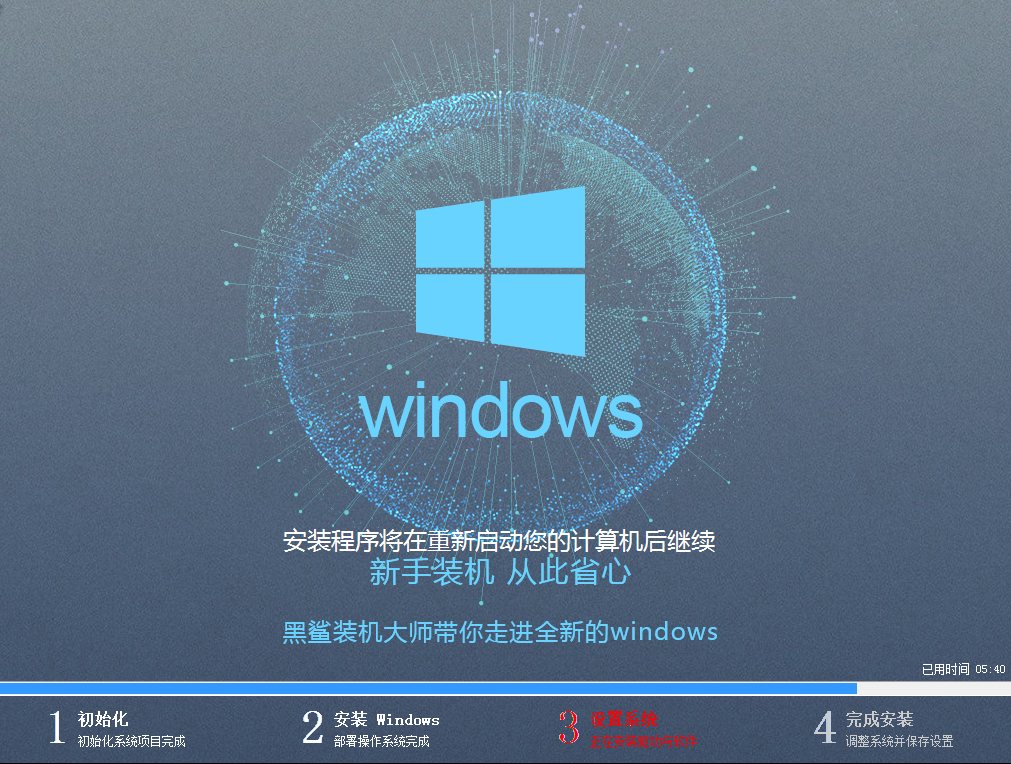
以上是小编为您带来的U盘PE系统无法识别固态硬盘解决教程。 PE系统无法识别固态硬盘,可以通过设置硬盘模式来解决。之后就可以通过安装大师完成系统重装了。